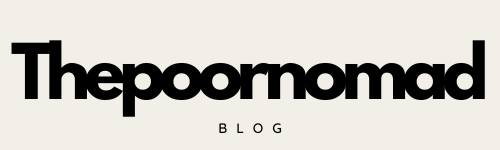Cách sửa lỗi DNS_PROBE_FINISHED_NXDOMAIN trên điện thoại là một vấn đề phổ biến mà nhiều người dùng gặp phải. Trong bài viết này, chúng ta sẽ tìm hiểu chi tiết về nguyên nhân và các bước khắc phục lỗi này trên cả điện thoại di động và máy tính để bàn. Thepoornomad.com sẽ hướng dẫn bạn từng bước một cách rõ ràng và dễ hiểu.
- Cách Sửa Lỗi Unikey Nhanh Chóng và Hiệu Quả Cho Người Dùng Windows
- Cách Sửa Máy Tính Đơn Giản Tại Nhà: Hướng Dẫn Chi Tiết Cho Người Mới Bắt Đầu
- Cách Sửa Máy Phun Sương Mini: Hướng Dẫn Chi Tiết Từ A-Z
- Cách sửa thông tin trên VNeID mức 2: Hướng dẫn chi tiết từ A-Z
- Cách Sửa File PDF Trên Điện Thoại: 5 Phương Pháp Đơn Giản Và Hiệu Quả
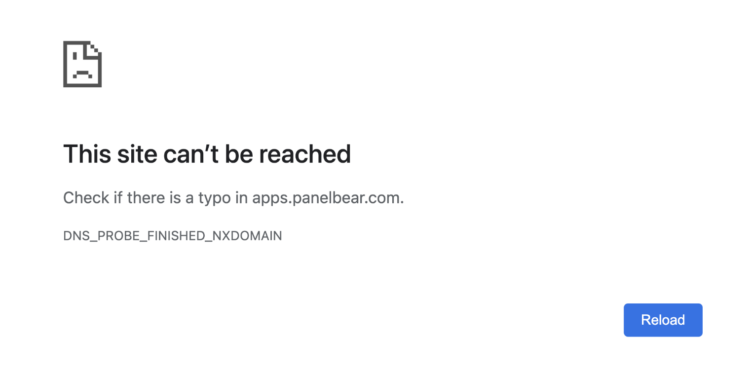
Hiểu về lỗi DNS_PROBE_FINISHED_NXDOMAIN
Lỗi DNS_PROBE_FINISHED_NXDOMAIN là một thông báo lỗi phổ biến xuất hiện khi trình duyệt web không thể tìm thấy địa chỉ IP tương ứng với tên miền bạn đang cố truy cập. DNS (Domain Name System) đóng vai trò quan trọng trong việc chuyển đổi tên miền thành địa chỉ IP để máy tính có thể hiểu và truy cập được trang web. Khi gặp lỗi này, có nghĩa là hệ thống DNS không thể giải quyết được tên miền, dẫn đến việc không thể kết nối với trang web mong muốn.
Bạn đang xem: Cách Sửa Lỗi DNS_PROBE_FINISHED_NXDOMAIN Trên Điện Thoại: Hướng Dẫn Chi Tiết Từng Bước
Nguyên nhân và yếu tố kích hoạt phổ biến
Vấn đề về tên miền
- Tên miền chưa đăng ký hoặc đã hết hạn: Đôi khi, lỗi này xảy ra khi tên miền bạn đang truy cập không còn tồn tại hoặc đã hết hạn đăng ký.
- Lỗi đánh máy trong URL: Một lỗi nhỏ trong việc nhập địa chỉ web cũng có thể dẫn đến thông báo lỗi này.
Vấn đề cấu hình DNS
- Cài đặt DNS không chính xác: Nếu cài đặt DNS trên thiết bị của bạn bị sai, có thể dẫn đến lỗi này.
- Máy chủ DNS không chính xác: Sử dụng máy chủ DNS không đáng tin cậy hoặc không hoạt động cũng có thể gây ra vấn đề.
Vấn đề mạng và Internet
- Sự cố kết nối Internet: Đôi khi, vấn đề đơn giản là do kết nối Internet không ổn định.
- Can thiệp của phần mềm Antivirus hoặc Firewall: Các phần mềm bảo mật đôi khi có thể chặn kết nối đến một số trang web.
Vấn đề máy chủ và host
- Máy chủ không phản hồi: Nếu máy chủ web đang gặp sự cố, có thể dẫn đến lỗi này.
- Tên máy chủ không khớp: Sự không nhất quán giữa tên máy chủ và cấu hình DNS cũng có thể gây ra lỗi.
Các bước khắc phục
Khắc phục chung
- Khởi động lại thiết bị và router: Đây là bước đầu tiên và đơn giản nhất có thể giải quyết nhiều vấn đề mạng.
- Xóa bộ nhớ cache và cookie của trình duyệt: Đôi khi, dữ liệu cache cũ có thể gây ra các vấn đề kết nối.
Khắc phục liên quan đến DNS
- Xóa bộ nhớ cache DNS:
- Trên Chrome: Nhập “chrome://net-internals/#dns” vào thanh địa chỉ và nhấn “Clear host cache”.
- Trên Windows: Mở Command Prompt và nhập lệnh “ipconfig /flushdns”.
- Trên macOS: Mở Terminal và nhập lệnh “sudo killall -HUP mDNSResponder”.
- Làm mới dịch vụ DNS Client:
- Trên Windows: Mở Command Prompt với quyền quản trị và nhập lệnh “net stop dnscache” rồi “net start dnscache”.
- Trên macOS: Điều này thường được thực hiện tự động khi bạn xóa bộ nhớ cache DNS.
Khắc phục cấu hình mạng
- Đặt lại cấu hình mạng:
- Trên Windows: Mở Command Prompt và nhập lệnh “netsh winsock reset” và “netsh int ip reset”.
- Trên macOS: Vào System Preferences > Network > Advanced > TCP/IP và nhấn “Renew DHCP Lease”.
- Kiểm tra và chỉnh sửa file Hosts:
- Trên Windows: Mở file “C:\Windows\System32\drivers\etc\hosts” bằng Notepad với quyền quản trị.
- Trên macOS: Mở Terminal và nhập lệnh “sudo nano /etc/hosts”.
Khắc phục bổ sung
- Kiểm tra trạng thái tên miền: Sử dụng công cụ tra cứu ICANN để xác minh trạng thái đăng ký của tên miền.
- Xác minh cài đặt Name Server: Đảm bảo tên miền trỏ đến các name server chính xác.
- Tắt Content Delivery Network (CDN) hoặc VPN: Đôi khi, các dịch vụ này có thể can thiệp vào quá trình phân giải DNS.
Khắc phục cụ thể cho từng thiết bị
Trên máy tính để bàn (Windows & Mac)
- Xóa bộ nhớ cache và cookie của trình duyệt
- Xóa bộ nhớ cache DNS
- Đặt lại cấu hình mạng
- Kiểm tra và chỉnh sửa file Hosts
Trên điện thoại di động (iOS & Android)
- Khởi động lại thiết bị
- Xóa bộ nhớ cache và cookie của trình duyệt
- Kiểm tra cài đặt mạng
- Tắt VPN hoặc Proxy
Khắc phục nâng cao
Sử dụng Command Prompt (Windows)
- Đặt lại Winsock: Mở Command Prompt với quyền quản trị và nhập lệnh “netsh winsock reset”.
- Đặt lại cấu hình IP: Nhập lệnh “netsh int ip reset”.
- Xóa bộ nhớ cache DNS: Nhập lệnh “ipconfig /flushdns”.
Sử dụng System Preferences (macOS)
- Đặt lại cài đặt mạng: Vào System Preferences > Network > Advanced > TCP/IP và nhấn “Renew DHCP Lease”.
- Kiểm tra cài đặt mạng nâng cao: Xem xét các cài đặt DNS và proxy trong phần Advanced của cài đặt mạng.
Xem thêm : Cách Sửa Ảnh Trên iPhone: 10 Thủ Thuật Chỉnh Sửa Đơn Giản Mà Chuyên Nghiệp
Bảng so sánh các phương pháp khắc phục trên các nền tảng khác nhau:
| Phương pháp | Windows | macOS | iOS | Android |
|---|---|---|---|---|
| Xóa cache DNS | ipconfig /flushdns | sudo killall -HUP mDNSResponder | Không áp dụng trực tiếp | Không áp dụng trực tiếp |
| Đặt lại cấu hình mạng | netsh int ip reset | Renew DHCP Lease | Đặt lại cài đặt mạng | Đặt lại cài đặt mạng |
| Chỉnh sửa file Hosts | C:\Windows\System32\drivers\etc\hosts | /etc/hosts | Không áp dụng | Yêu cầu root access |
| Xóa cache trình duyệt | Có | Có | Có | Có |
Bảng các lệnh hữu ích cho việc khắc phục lỗi DNS trên Windows:
| Lệnh | Mục đích |
|---|---|
| ipconfig /flushdns | Xóa bộ nhớ cache DNS |
| ipconfig /release | Giải phóng địa chỉ IP hiện tại |
| ipconfig /renew | Yêu cầu địa chỉ IP mới |
| netsh winsock reset | Đặt lại Winsock |
| netsh int ip reset | Đặt lại cấu hình TCP/IP |
Bảng các bước khắc phục phổ biến và mức độ hiệu quả:
| Phương pháp | Mức độ phức tạp | Hiệu quả thường gặp |
|---|---|---|
| Khởi động lại thiết bị | Thấp | Trung bình |
| Xóa cache trình duyệt | Thấp | Cao |
| Xóa cache DNS | Trung bình | Cao |
| Đặt lại cấu hình mạng | Cao | Rất cao |
| Chỉnh sửa file Hosts | Cao | Cao (trong một số trường hợp cụ thể) |
Xem thêm : Cách Sửa Tai Nghe Bị Hỏng 1 Bên: Hướng Dẫn Chi Tiết Khắc Phục Tại Nhà
Lỗi DNS_PROBE_FINISHED_NXDOMAIN có thể gây khó chịu, nhưng với hướng dẫn chi tiết này, bạn có thể tự tin giải quyết vấn đề trên cả điện thoại di động và máy tính để bàn. Hãy nhớ rằng, mỗi trường hợp có thể đòi hỏi một phương pháp khắc phục khác nhau, vì vậy hãy kiên nhẫn và thử từng bước cho đến khi tìm ra giải pháp phù hợp.
Nếu sau khi thực hiện tất cả các bước trên mà vẫn không giải quyết được vấn đề, có thể đó là do sự cố từ phía nhà cung cấp dịch vụ internet hoặc máy chủ web. Trong trường hợp này, bạn nên liên hệ với nhà cung cấp dịch vụ internet hoặc quản trị viên trang web để được hỗ trợ thêm.
Hy vọng rằng với hướng dẫn chi tiết này từ thepoornomad.com, bạn đã có thể khắc phục được lỗi DNS_PROBE_FINISHED_NXDOMAIN trên điện thoại của mình. Hãy nhớ rằng, việc duy trì một kết nối internet ổn định và cập nhật thường xuyên cho thiết bị của bạn cũng có thể giúp ngăn ngừa nhiều vấn đề tương tự trong tương lai.
Nguồn: https://thepoornomad.com
Danh mục: Thủ thuật